win10如何设置关闭用户账号控制的通知?在使用系统的过程中,会默认开启用户账户控制,并相应提醒用户。这样会导致编辑修改系统设置时弹出提示窗口,非常烦人。如果我想关闭用户帐户控制通知,应该怎么做?
win10如何设置关闭用户账号控制的通知?
1.首先,我们用& ldquowin+R & rdquo;打开快捷键运行。

2.然后输入& ldquomsconfig & rdquo打开输入系统配置。

3.打开并输入& ldquo工具。开始& ldquo更改用户帐户控制设置& rdquo。

4.最后,将左边的滑块拉到& ldquo从不通知& rdquo并确认保存。

 小白号
小白号














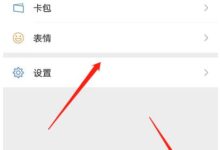
评论前必须登录!
注册